[视频]如何利用ps制作宝石文字效果
关于普拉多如何利用ps制作宝石文字效果,期待您的经验分享,感谢你,我会记得你对我的好的
!
 tzyzxxdjzx 2017-12-18 13:51:12 5132人看过 分享经验到微博
tzyzxxdjzx 2017-12-18 13:51:12 5132人看过 分享经验到微博更新:2024-02-24 12:07:45推荐经验
来自百度文库https://wenku.baidu.com/的优秀用户tzyzxxdjzx,于2017-12-18在生活百科知识平台总结分享了一篇关于“如何利用ps制作宝石文字效果雷丁d70”的经验,非常感谢tzyzxxdjzx的辛苦付出,他总结的解决技巧方法及常用办法如下:
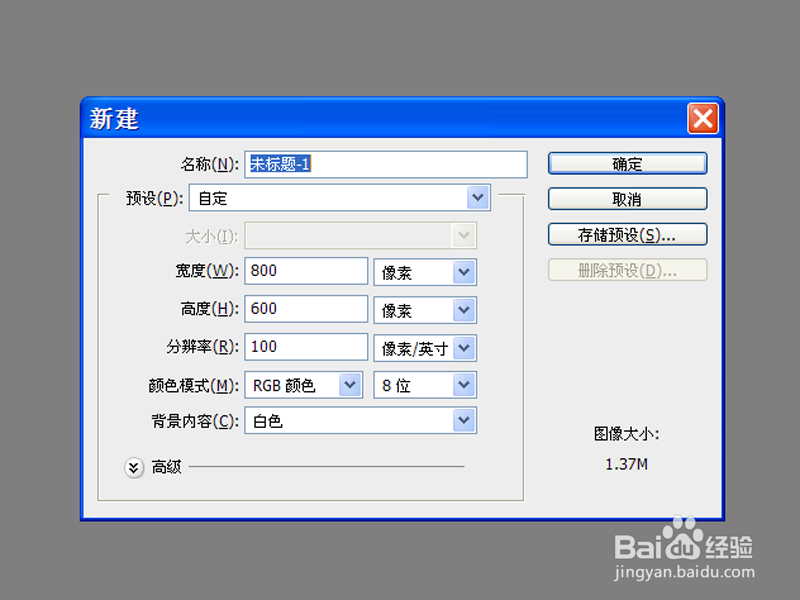 [图]2/7
[图]2/7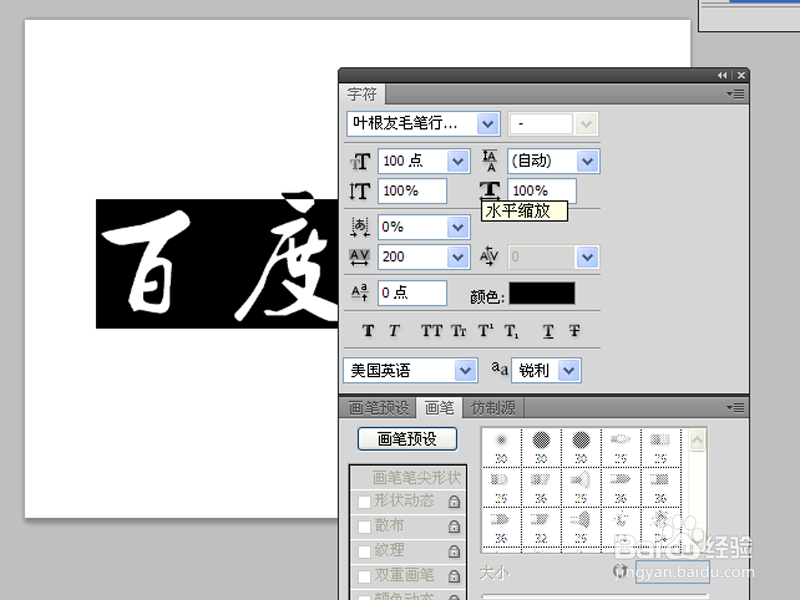 [图]3/7
[图]3/7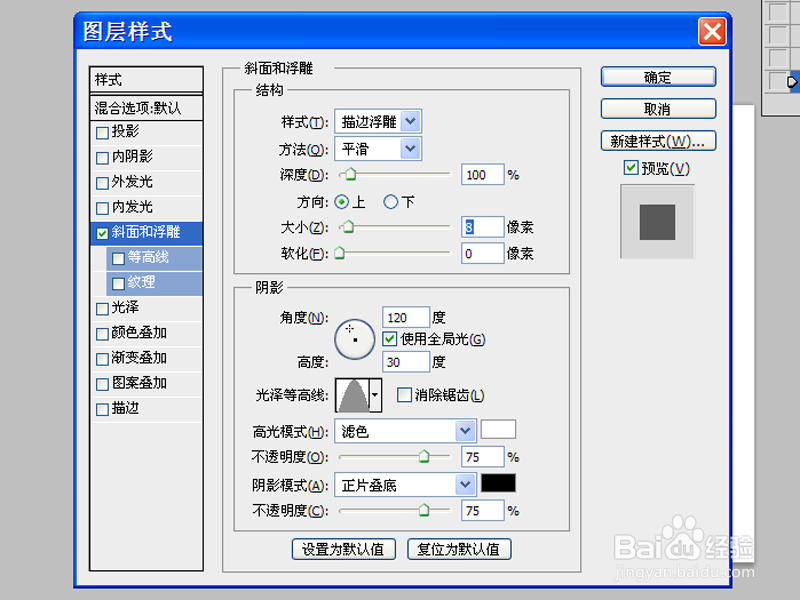 [图]4/7
[图]4/7 [图]5/7
[图]5/7 [图]6/7
[图]6/7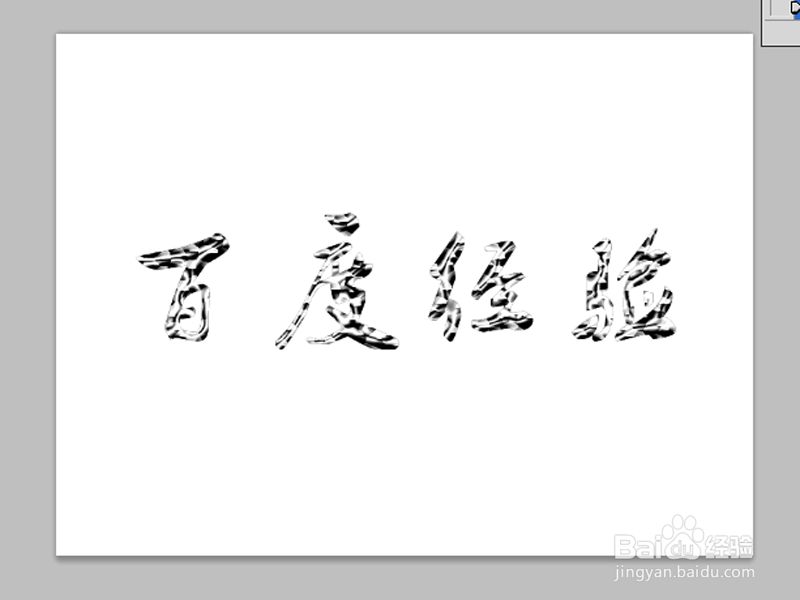 [图]7/7
[图]7/7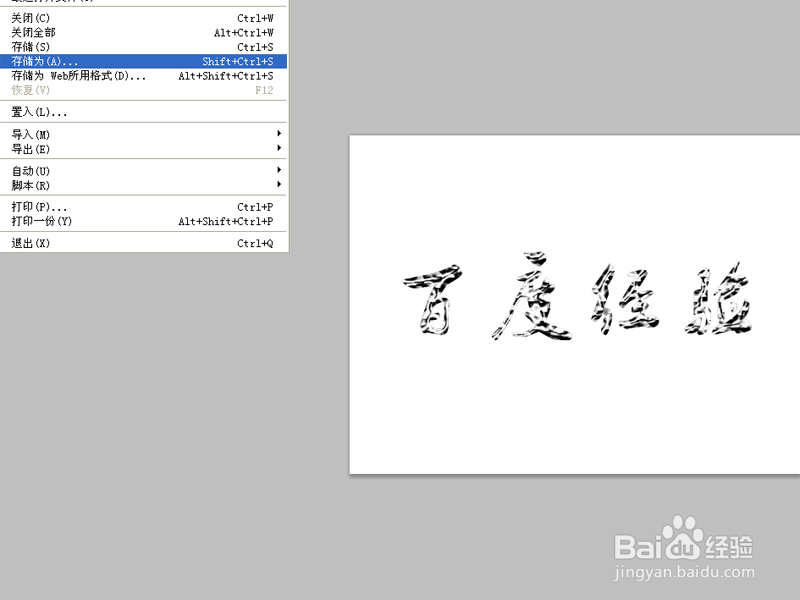 [图]
[图]
利用ps制作宝石文字效果,主要利用了图层样式选项,现在就分享制作的步骤和截图,本经验仅供参考使用。
工具/原料
Photoshop cs5方法/步骤
1/7分步阅读首先启动Photoshop cs5,新建一画布,大小为800*600,背景内容为白色,分辨率为100.
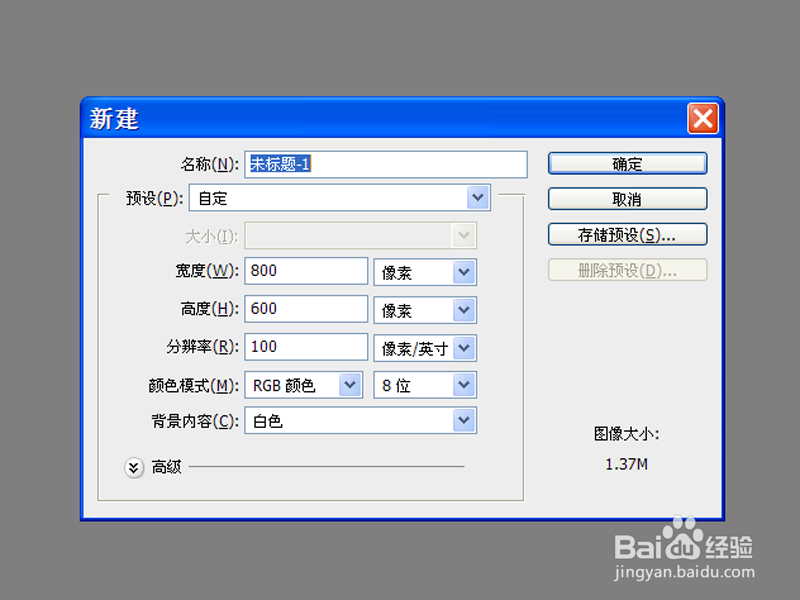 [图]2/7
[图]2/7选择文字工具,输入文字内容,设置字体为叶友根毛笔行书,字号为100,间距为200,并栅格化该图层。
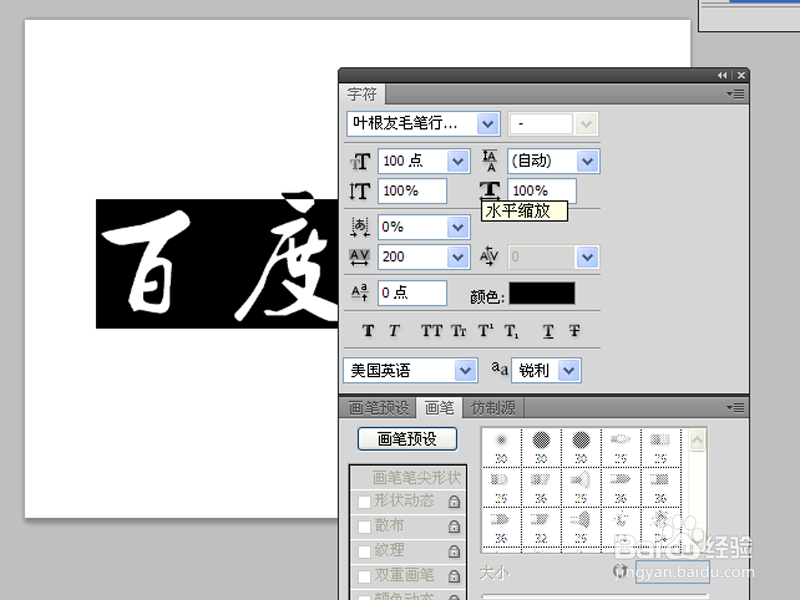 [图]3/7
[图]3/7执行ctrl+j组合键复制一层,选择下面的文字图层,双击调出图层样式,勾选斜面与浮雕,设置样式为描边浮雕,大小为8像素。
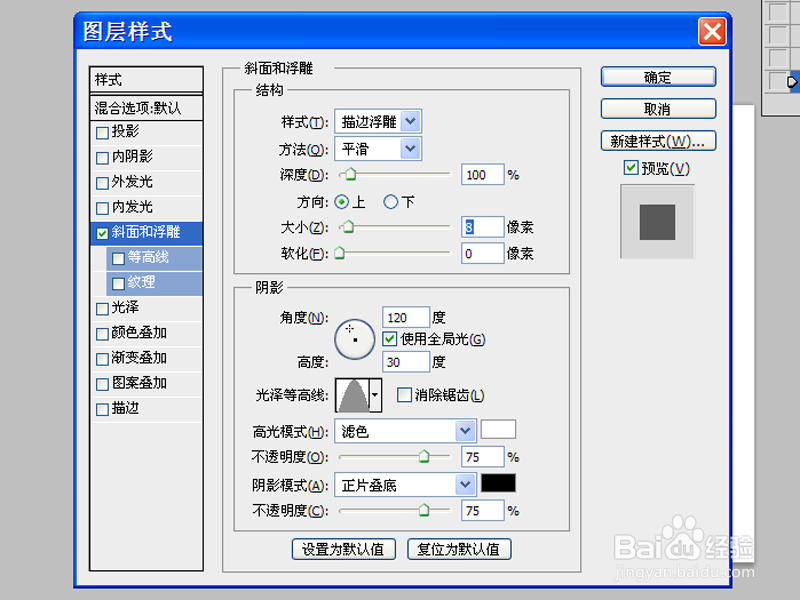 [图]4/7
[图]4/7接着勾选描边,勾选投影,设置不透明度为45,距离为10像素,大小为20像素。
 [图]5/7
[图]5/7选择上面的文字图层调出图层样式,勾选斜面与浮雕,设置大小为16,等高线为环形,勾选消除锯齿,高光模式为亮光,阴影模式为颜色加深。
 [图]6/7
[图]6/7接着勾选图案叠加,选择金属蛇皮,点击确定按钮,修改该图层填充为0,查看效果。
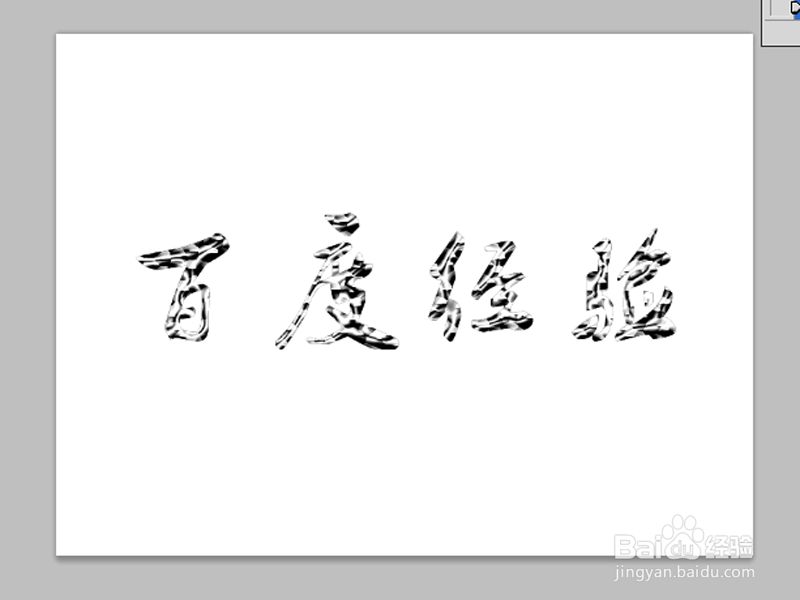 [图]7/7
[图]7/7执行图层-拼合图像命令,执行文件-存储为命令,输入名称,保存类型设置为png,保存在桌面上即可。
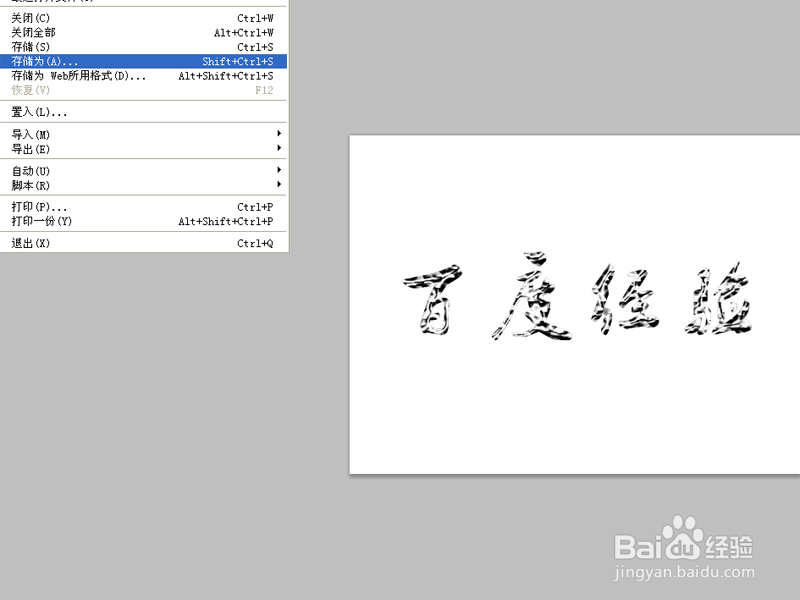 [图]
[图]编辑于2017-12-18,内容仅供参考并受版权保护
经验备注
我发现了这篇经验很有用:你也认同《如何利用ps制作宝石文字效果》的经验分享有价值,就请和朋友们一起分享吧。另外,如何利用ps制作宝石文字效果的经验内容仅供参考,如果您需解决具体问题(尤其法律、医学等领域),建议您详细咨询相关领域专业人士。经验知识实用生活指南-解决你所有的生活难题!未经许可,谢绝转载。本文网址:https://www.5058.cn/article/fec4bce2939a31f2618d8b9d.html
游戏/数码经验推荐
- Q国家反诈中心支付账户怎么风险查询
- Q你知道学魁读书APP如何注销账号
- Q什么情况怎么在美柚设置图片水印格式
- Q关注怎么在可遇开启站外新消息提醒
- Q怎么看如何在玩物得志软件填写收货地址
- Q怎么做如何在优衣库软件填写收货地址
- Q哪里如何在建造师题库通软件设置收货地址
- Q谁知道如何查看库课网校软件的资质证
- Q有啥Windows10的夜间模式设置
- Q这个亲宝宝APP如何注销账号
- Q为什么如何调整iPhone中的录制视频的清晰度
- Q那些在电脑中如何查看本机的Ip地址
- Q都说电脑如何查看系统信息
- Q介绍郁书坊APP如何注销账号
- Q哪的享道出行APP如何注销账号
- Q有多少亲宝宝APP如何开启麦克风访问权限
- Q知道瑞幸咖啡APP如何开启位置信息权限
- Q知道亿童图书APP如何注销账号
- Q那些学魁读书APP如何注销账号
- Q应该?顺道出行APP如何修改手机号
- Q上海交易所怎么关闭最新消息
- Q[视频]问一下本地组策略编辑器怎么打开
- Q[视频]怎么看怎样消除iPhone屏幕上的小红点?
- Q叮嗒出行怎么找到人工客服?
已有 38741 位经验达人注册
已帮助 244679 人解决了问题

